在日常生活中,我们经常会遇到需要在苹果手机和电脑之间传输照片的情况,苹果手机怎么删除电脑导入的照片?电脑又如何删除导入到iPhone的照片呢?这确实是一个常见的问题,对于很多用户来说,这可能会造成一些困扰。不过其实只要掌握一些简单的操作方法,就能轻松解决这个问题。接下来我们就来详细讲解一下苹果手机和电脑之间照片传输的方法和注意事项。
电脑怎么删除导入到iphone的照片
操作方法:
1.这个用itunes同步替换可以,但是操作及其复杂。下面给大家介绍怎么利用第三方工具删除,启动itools,如下图所示
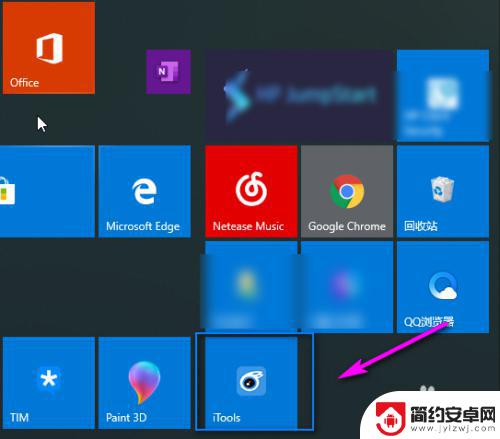
2.将iPhone用usb连接到电脑,如下图所示

3.连接成功,点击左侧的照片,如下图所示
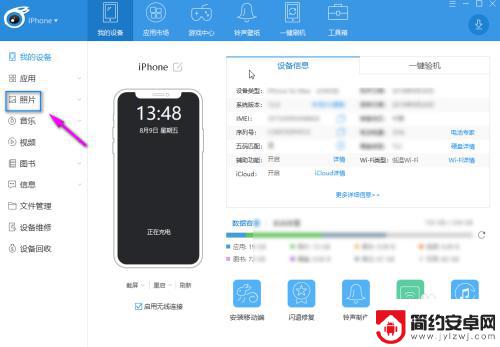
4.照片中找到你要删除的同步图片,可以逐步选中,如下图所示
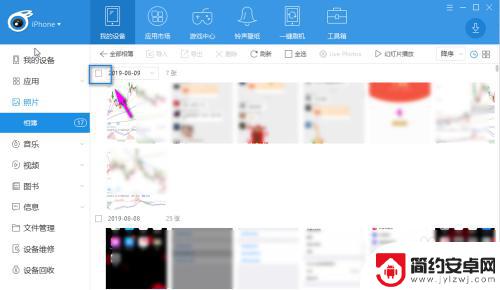
5.选中照片后点击删除,如下图所示
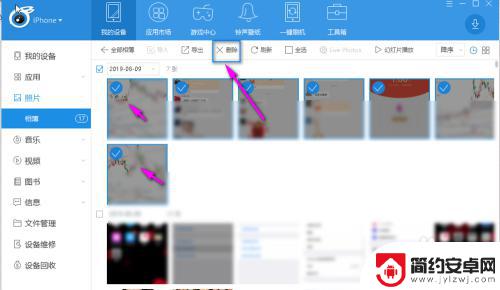
6.系统弹出二次确认,点击确认删除,如下图所示
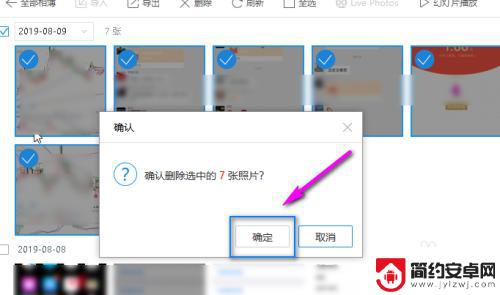
7.系统开始自动删除,速度比较慢,如下图所示
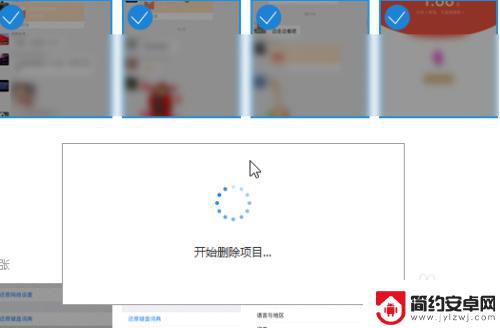
以上就是苹果手机如何删除电脑导入的全部内容,如果有任何不清楚的地方,用户可以参考以上小编的步骤进行操作,希望对大家有所帮助。











